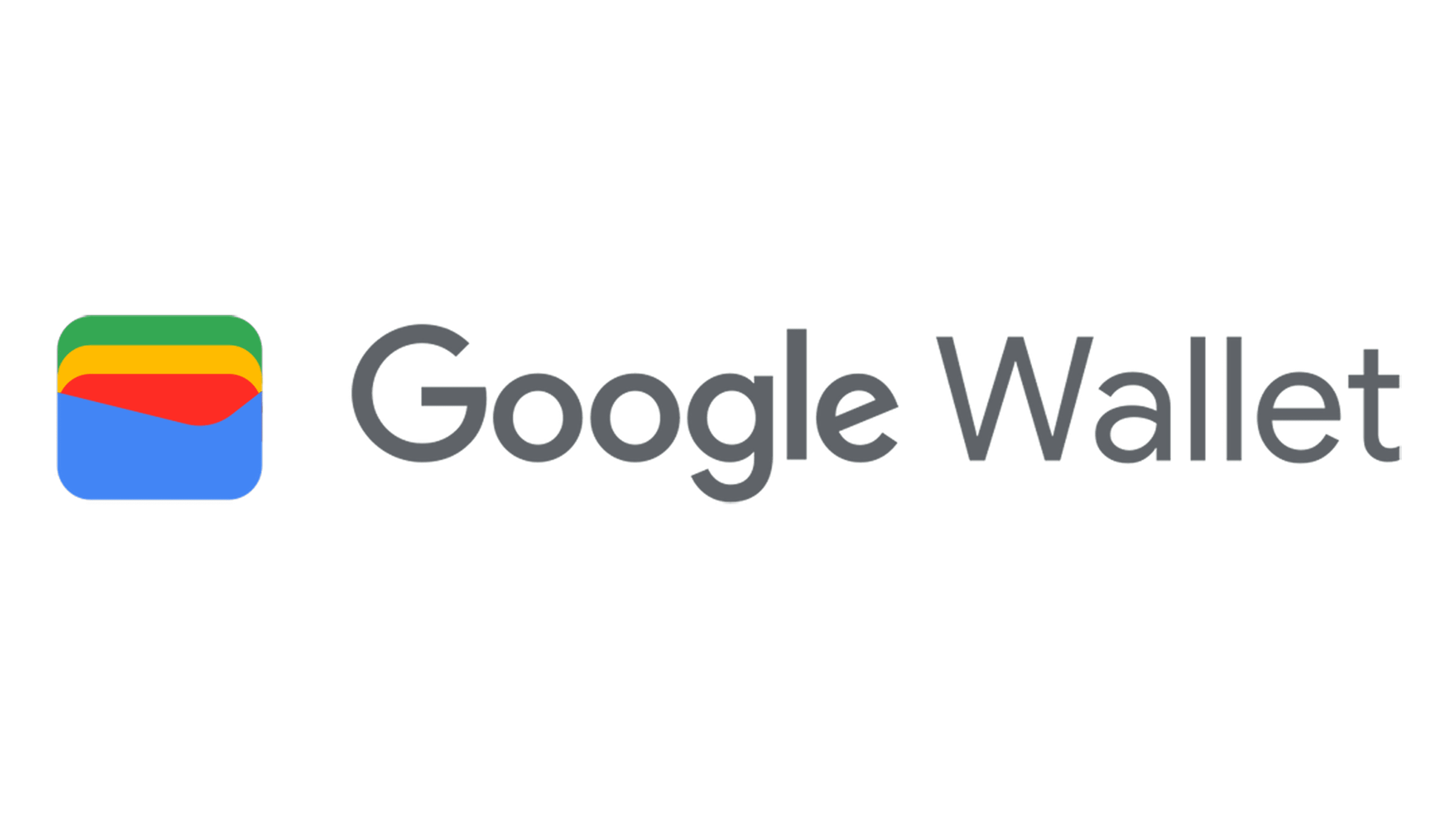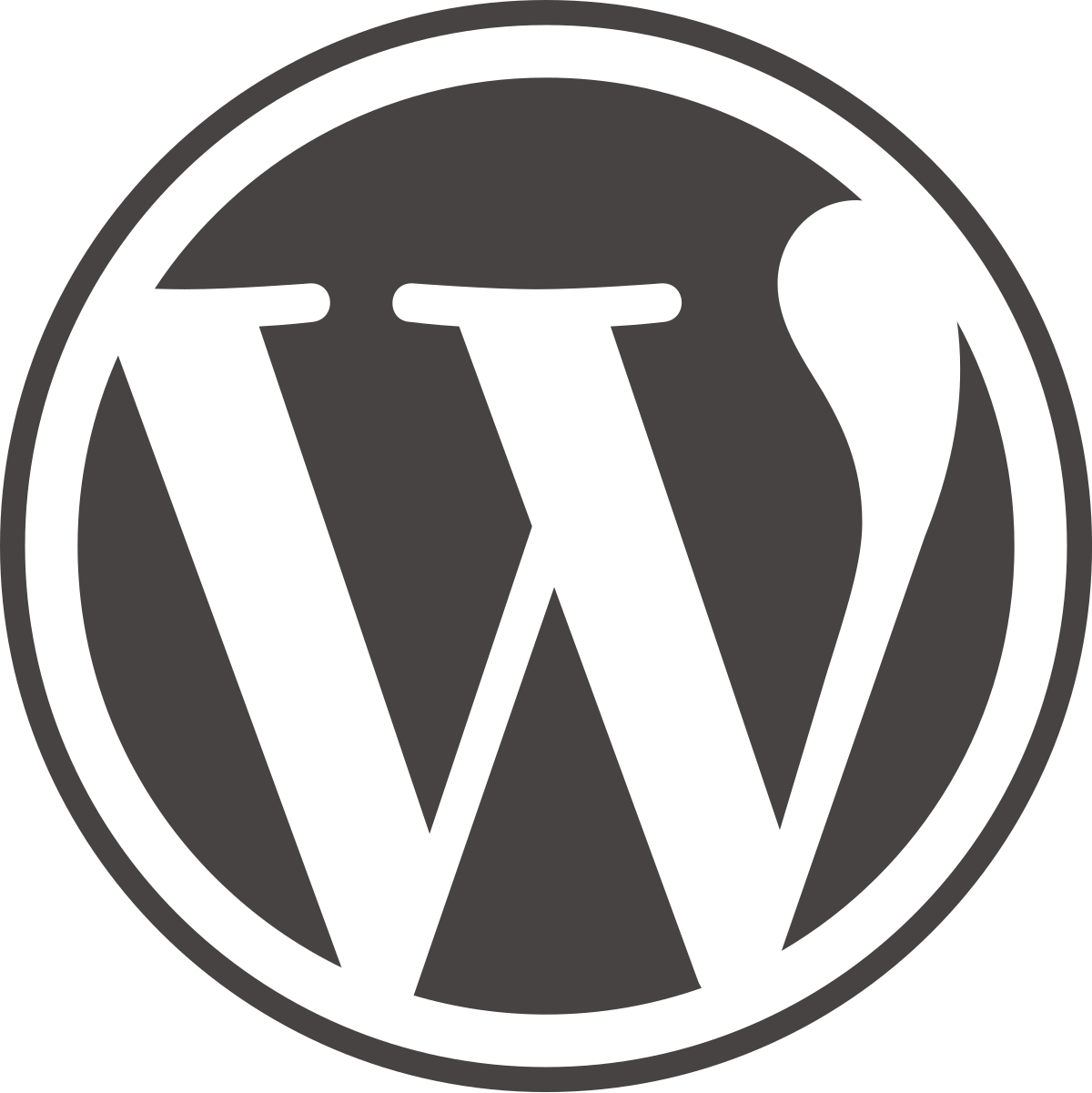Google Checkout (campo personalizado usado para outros dados)
Integre facilmente o Google Checkout ao Post Affiliate Pro para rastrear vendas, configurar sua conta de comerciante, configurar o plugin e adicionar códigos de...
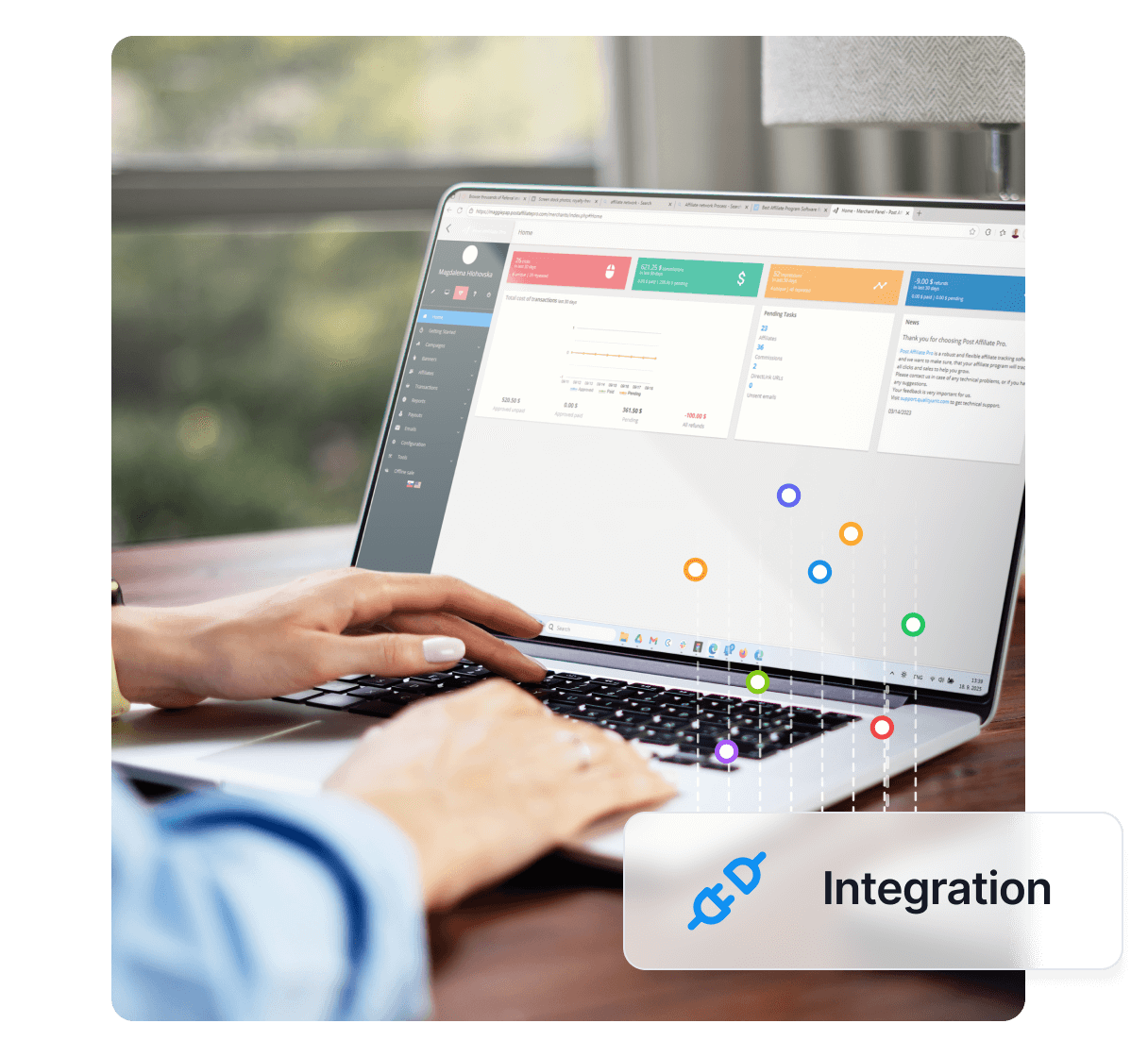
Integre o Google Checkout ao seu plugin de e-commerce WordPress usando o Post Affiliate Pro. Siga o passo a passo para configurar sua conta de comerciante, configurar o plugin e garantir o rastreamento de afiliados para seu negócio online.
O Google Checkout é integrado utilizando notificações do Google Checkout no Plugin de E-commerce WordPress.
Faça login em sua conta de comerciante Google Checkout. Acesse o Painel de configurações. Agora selecione Integração no menu à esquerda. Se estiver marcado, desmarque “Minha empresa irá postar apenas carrinhos assinados digitalmente.”. Em seguida, insira a URL https://URL_TO_PostAffiliatePro/plugins/GoogleCheckout/googlecheckout.php na caixa de texto “URL de callback da API:”. Por fim, selecione o botão de opção XML no grupo “Método de callback:”. Não se esqueça de salvar as configurações.
Aviso: a URL https://URL_TO_PostAffiliatePro/plugins/GoogleCheckout/googlecheckout.php deve estar em um domínio seguro (Consulte mais na documentação do Google).
Logo após ativar o plugin Google Checkout, você precisa configurá-lo. Faça login em seu painel de comerciante. Vá ao menu Início > Plugins. Agora clique em Configurar no item do plugin Google Checkout. Aqui você deve definir seu Merchant ID e Merchant Key. Estes podem ser encontrados em sua conta de comerciante Google Checkout no menu Configurações > Integração. Deixe o separador de valor personalizado em branco.
Localize e edite o arquivo ‘/wp-content/plugins/wp-e-commerce/themes/yourthemefolder/shopping_cart_page.php‘ no diretório:
ou o arquivo ‘/wp-content/themes/yourthemefolder/wpsc-shopping_cart_page.php‘ no diretório:
Encontre a linha (por volta da 372):
<input type='submit' value='<?php echo __('Make Purchase', 'wpsc');?>' name='submit' class='make_purchase' />
Logo acima desta linha adicione:
<input name='pap-merchant-private-data' id='pap_dx8vc2s5' type='hidden' value='' />
e abaixo da próxima tag de fechamento de formulário () adicione a linha:
<script id="pap_x2s6df8d" src="https://URL_TO_PostAffiliatePro/scripts/notifysale.php" type="text/javascript"></script>
Localize e edite o arquivo ‘/wp-content/plugins/wp-e-commerce/wpsc-includes/ajax.functions.php‘ no diretório
Encontre a linha (por volta da 724):
header('Location: '.get_option('shopping_cart_url'));
Logo acima desta linha adicione:
/* [Post affiliate pro](/ "O Post Affiliate Pro oferece uma plataforma de software de afiliados completa para gerenciar múltiplos programas de afiliados com facilidade. Sem taxas de configuração, suporte ao cliente 24/7 e teste gratuito de 1 mês. Ideal para pequenas e grandes empresas, oferece rastreamento preciso, fluxos de trabalho automatizados e ferramentas personalizáveis para impulsionar seu sucesso no marketing de afiliados. Experimente agora e otimize sua operação de afiliados de forma simples!") integração /
if(!isset($_REQUEST['pap-merchant-private-data'])){
$_REQUEST['merchant-private-data'] = '';
}
$_SESSION['pap-merchant-private-data'] = $_REQUEST['pap-merchant-private-data'];
/ [Post affiliate](/ "O Post Affiliate Pro oferece uma plataforma de software de afiliados completa para gerenciar múltiplos programas de afiliados com facilidade. Sem taxas de configuração, suporte ao cliente 24/7 e teste gratuito de 1 mês. Ideal para pequenas e grandes empresas, oferece rastreamento preciso, fluxos de trabalho automatizados e ferramentas personalizáveis para impulsionar seu sucesso no marketing de afiliados. Experimente agora e otimize sua operação de afiliados de forma simples!") pro integração fim */
Localize e edite o arquivo ‘/wp-content/plugins/wp-e-commerce/merchants/GoogleCheckout-XML.php‘ no diretório:
a) Encontre a linha (aprox. 88):
$cart = new GoogleCart($merchant_id, $merchant_key, $server_type, $currency);
Logo abaixo desta linha adicione:
/* Integração Post affiliate pro /
if (isset($_SESSION['pap-merchant-private-data'])) {
$cart->SetMerchantPrivateData($_SESSION['pap-merchant-private-data']);
}
/ Integração Post affiliate pro fim*/
b) Em seguida, encontre a linha:
$cart->AddItem($cartitem["$no"]);
Logo acima desta linha adicione:
/* Integração Post affiliate pro /
if (isset($_SESSION['pap-merchant-private-data'])) {
$cartitem["$no"]->SetMerchantPrivateItemData($_SESSION['pap-merchant-private-data']);
}
/ Integração Post affiliate pro fim */
c) Em seguida, encontre a linha:
$cart->AddItem($cartitem[$no]);
Logo acima desta linha adicione:
/* Integração Post affiliate pro */
if (isset($_SESSION['pap-merchant-private-data'])) {
$cartitem[$no]->SetMerchantPrivateItemData($_SESSION['pap-merchant-private-data']);
}
/* Integração Post affiliate pro fim*/
Os passos b) e c) não são necessários se você processar o carrinho como uma transação única.
Todo usuário do Google Checkout deve entrar em contato com a equipe Google Checkout pelo e-mail checkout-api-support@google.com e solicitar a liberação do seu domínio. Caso contrário, o rastreamento não funcionará.
Ela permite conectar o Google Checkout como gateway de pagamento em sua loja online WordPress e rastrear vendas de afiliados usando o Post Affiliate Pro.
Você precisa configurar sua conta de comerciante Google Checkout, definir as URLs de callback da API, ativar o plugin e adicionar trechos de código específicos nos arquivos do seu e-commerce WordPress conforme descrito no guia de integração.
Editar os arquivos permite inserir o código de rastreamento personalizado e garantir que as vendas de afiliados sejam rastreadas corretamente pelo Post Affiliate Pro ao usar o Google Checkout.
Sim, você deve entrar em contato com checkout-api-support@google.com para solicitar a liberação do seu domínio; caso contrário, o rastreamento pode não funcionar corretamente.
Sim, o Post Affiliate Pro oferece um teste gratuito de 30 dias para você experimentar todos os recursos, incluindo integração com Google Checkout, antes de realizar a compra.
Lucia é uma talentosa editora de conteúdo que garante a publicação perfeita de conteúdos em várias plataformas.
Tenha integrações de afiliados perfeitas como Google Checkout no e-commerce WordPress. Experimente o Post Affiliate Pro gratuitamente por 30 dias!
Integre facilmente o Google Checkout ao Post Affiliate Pro para rastrear vendas, configurar sua conta de comerciante, configurar o plugin e adicionar códigos de...
Gostaria de aprimorar ainda mais seu software de afiliados? Confira a integração do Google Wallet com o Post Affiliate Pro.
Saiba como integrar o eShop (módulo WordPress) ao Post Affiliate Pro para gerenciar facilmente o programa de afiliados da sua loja WordPress com PayPal. Veja in...